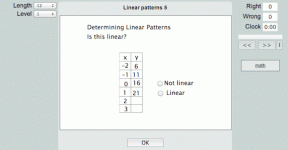MS Word 사용자를 위한 iWork 페이지의 기본 사항
잡집 / / November 29, 2021

예를 들어 페이지를 가져올 수 있습니다. 맥 앱 스토어에서 $19.99에 대해, 일반적으로 MS Word는 얻는 라이선스 유형에 따라 최대 수백 달러의 비용이 들 수 있습니다. 또한 Apple은 Pages 사용을 단일 Mac으로 제한하지 않으므로 귀하의 스토어 계정을 사용하여 다운로드한 가족 구성원이라면 누구나 귀하의 사본을 사용할 수 있습니다.
음, 상업적인 비교는 충분합니다. 대신 MS Word에서 전환을 고려하고 있는 사람이라면 누구나 알아야 할 iWork Pages의 기본 사항에 대해 알아보겠습니다.
준비가 된? 시작하겠습니다.
Pages의 기본 인터페이스는 Word의 인터페이스와 비슷하지는 않지만 몇 가지 동일한 기능을 포함합니다.
시작하려면 모든 페이지 문서 상단에 모든 필수 편집 및 서식 도구가 있습니다.

도구 모음(현재 열려 있는 문서의 맨 위에 있음)에는 일반적으로 MS Word 문서에서 쉽게 액세스할 수 없는 몇 가지 편리한 옵션이 있습니다. NS 보다 그리고 개요 예를 들어 메뉴(아래 그림)를 사용하여 당신의 문서, 레이아웃을 포함합니다.

도구 모음의 중간 섹션을 사용하면 전체 섹션, 텍스트 상자, 표, 도형, 차트 등, 가장 오른쪽에는 문서에 미디어를 추가하고 글꼴과 색상을 사용자 지정할 수 있습니다.

모든 문서의 맨 아래에 있는 상태 표시줄은 단어 수와 페이지 수를 포함하여 문서에 대한 정보를 제공할 뿐만 아니라 확대/축소 및 탐색 옵션을 제공합니다.

형식 표시줄은 거의 설명이 필요 없습니다. 글을 쓸 때 필요할 수 있는 가장 일반적인 편집 및 서식 옵션에 쉽게 액세스할 수 있습니다. 줄 간격, 문서를 나눌 열 수, 목록 스타일, 글꼴 모음 및 그런.


위의 모든 내용은 간단한 문서 및 문서에 워드 프로세서를 사용하는 사용자의 요구를 충족하기에 충분해야 합니다. 그러나 주요 기능이 누락되었다고 생각되면 다음으로 이동할 수 있습니다. 보다 Pages에서 메뉴를 클릭하고 도구 모음 사용자 지정… 옵션.

그러면 기본 도구 모음으로 끌어 문서와 함께 사용할 수 있는 응용 프로그램의 몇 가지 추가 기능이 표시됩니다.

오늘은 여기까지입니다. 위에서 언급했듯이 대다수의 사람들에게 Pages는 차이점을 보고 사용 방법을 배우면 MS Word를 대체하는 데 적합합니다. Pages 및 기타 Apple의 iWork 앱에 대한 추가 기사는 공식 사이트를 확인하십시오. 그리고 그들 중 특히 알고 싶은 것이 있다면 주저하지 말고 아래 댓글에 한 줄 남겨주세요.